Jak podłączyć słuchawki Bluetooth do komputera lub laptopa w systemie Windows 10

- 3765
- 162
- Jozue Noga
Jak podłączyć słuchawki Bluetooth do komputera lub laptopa w systemie Windows 10
Niedawno kupiłem sobie słuchawki Bluetooth i postanowiłem napisać małą instrukcję, jak je podłączyć do laptopa lub komputera, na którym jest zainstalowany Windows 10. W rzeczywistości wszystko jest bardzo proste. A jeśli wszystko jest w porządku, proces połączenia trwa mniej niż minutę. Ale są chwile, kiedy coś nie działa. Na przykład nie jest możliwe włączenie Bluetooth w systemie Windows 10, komputer nie widzi słuchawek bezprzewodowych, nie przechodzi przez połączenie, dźwięk nie jest odtwarzany itp. D. Dlatego w tych instrukcjach pokażę, jak połączyć słuchawki Bluetooth z komputerem. A jeśli coś nie pójdzie zgodnie z planem, nastąpi jakiś błąd lub pojawią się inne problemy, wówczas opisujesz swoją sprawę w komentarzach. Postaram się wszystkim pomóc.
W systemie Windows 10 praca z Bluetooth jest zorganizowana znacznie lepiej niż w poprzednich wersjach. Sam system prawie zawsze automatycznie znajduje i ustawia sterownik adaptera Bluetooth, rozumie, które urządzenie podłączyło do komputera i jak „komunikować się” z nim. Po podłączeniu słuchawek JBL E45BT z laptopem ASUS przez Bluetooth, zdałem sobie sprawę, że przynajmniej coś w systemie Windows 10 działa stabilnie.

W ustawieniach urządzeń odtwarzania skonfigurowałem wszystko w taki sposób, że po wyłączeniu dostaw słuchawek dźwięk automatycznie trafia do głośników. A po włączeniu słuchawek, dosłownie po kilku sekundach, automatycznie skontaktują się z laptopem, a dźwięk trafia do słuchawek. To znaczy po skonfigurowaniu połączenia, aw przyszłości słuchawki są połączone automatycznie. Napiszę też o tym na końcu artykułu. Być może ta informacja się przydaje.
Czego potrzebujesz do podłączenia słuchawek Bluetooth do komputera lub laptopa?
Istnieje kilka niuansów:
- Jeśli masz laptopa, najprawdopodobniej ma on zbudowany adapter Bluetooth. Bardzo łatwo jest sprawdzić, obserwując cechy laptopa. Wszystko, czego potrzebujesz, to zainstalowanie sterownika w adapterze Bluetooth, jeśli Windows 10 nie zainstalował go sam. Najczęściej sterownik jest instalowany automatycznie. W parametrach, w sekcji „Urządzenia”, powinieneś mieć kartę Bluetooth i inne urządzenia ”. W artykule napisałem więcej o tym: Jak włączyć i skonfigurować Bluetooth na laptopie z systemem Windows 10. A jeśli masz Windows 11: Jak włączyć Bluetooth w systemie Windows 11.
- Jeśli masz komputer stacjonarny (komputer), Bluetooth najprawdopodobniej nie jest na nim. Chociaż, jeśli się nie mylę, na niektórych nowych płytach głównych znajduje się adapter zbudowany. Jeśli tak nie jest, podłączenie słuchawek nie zadziała. Ale istnieje rozwiązanie, możesz kupić adapter Bluetooth USB. Jak to wybrać, napisałem w artykule Bluetooth Adapter dla komputera. Jak wybrać. Jest podłączony do komputera USB, sterownik jest zainstalowany na nim (automatycznie z dysku w dołączonym do dysku lub z Internetu) i możesz podłączyć słuchawki Bluetooth do komputera. Cena takich adapterów jest niska. W przybliżeniu jak paczka dobrych układów 🙂 Oczywiście istnieją drogie modele.
I oczywiście potrzebujemy samych słuchawek, które mogą łączyć się przez związek Bluetooth. Zazwyczaj jest to zapisane na temat opakowania, charakterystyk itp. D.
Aktualizacja: Jak podłączyć słuchawki Bluetooth w systemie Windows 11. Jeśli Windows 11 jest zainstalowany na laptopie lub komputerze, kliknij link i zobacz szczegółowe instrukcje podłączania nuserów.Podłącz słuchawki Blutuz do Windows 10
Myślę, że lepiej jest zrobić wszystko krok po kroku. Będzie bardziej jasne i łatwiej jest mi napisać instrukcje.
1 Najpierw musisz włączyć Bluetooth na naszym laptopie lub komputer. Jeśli jeszcze nie jest włączony. Jeśli się włączy, na panelu powiadomień powinna istnieć niebieska ikona. A jeśli nie jest, możesz otworzyć centrum powiadomień i włączyć go, klikając odpowiedni przycisk.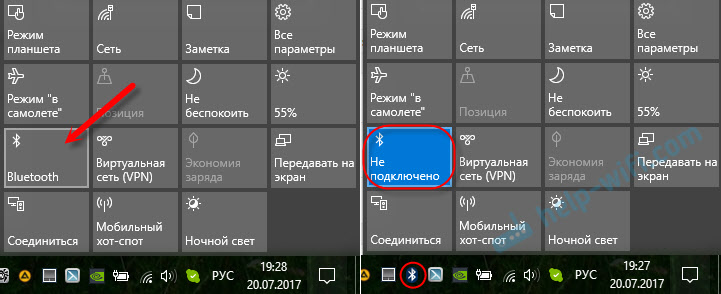
Ale nie można tego zrobić, ale natychmiast przejdź do parametrów i aktywuj je tam.
2 Otwórz Start i wybierz „Parametry”. Przejdź do sekcji o nazwie „Urządzenia”. Obejrzyj zrzut ekranu.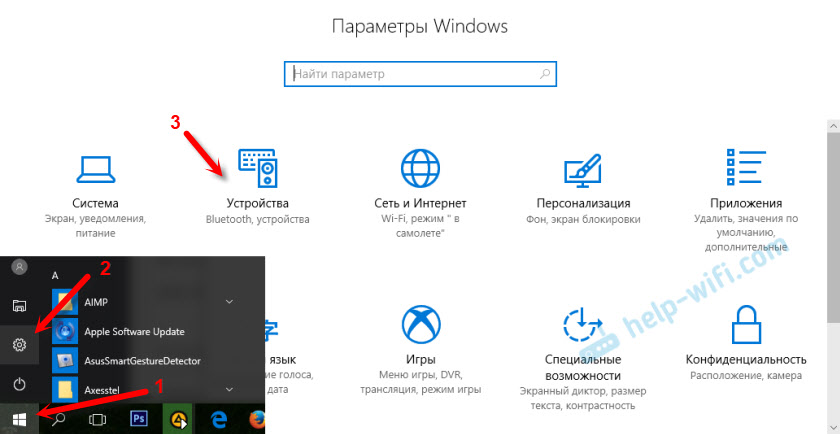
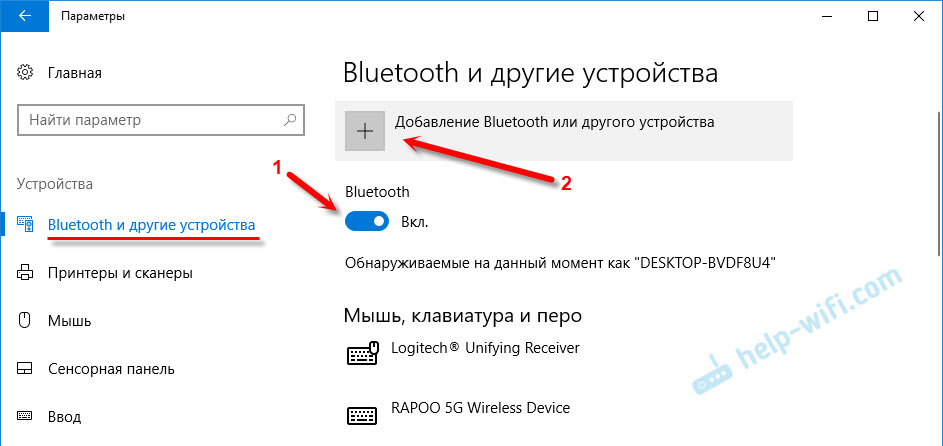

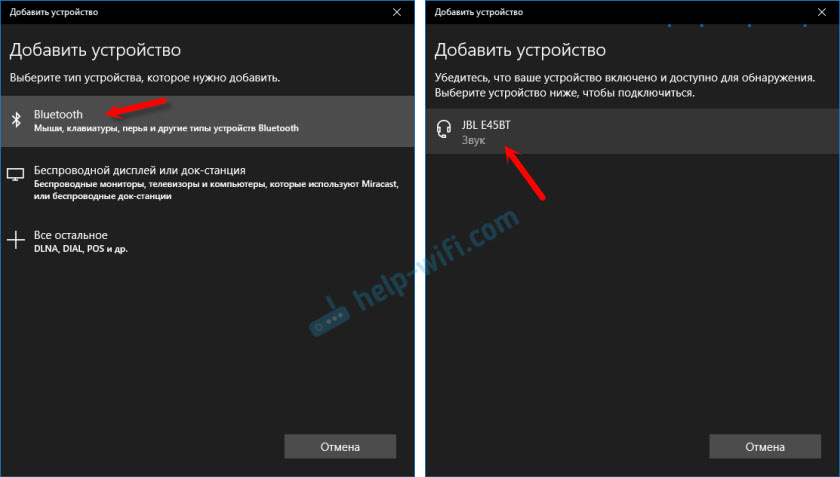
Status „Connected” lub „Connected Voice, muzyka” powinna być.
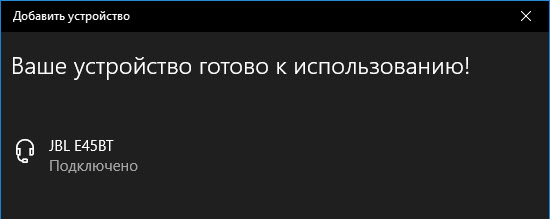
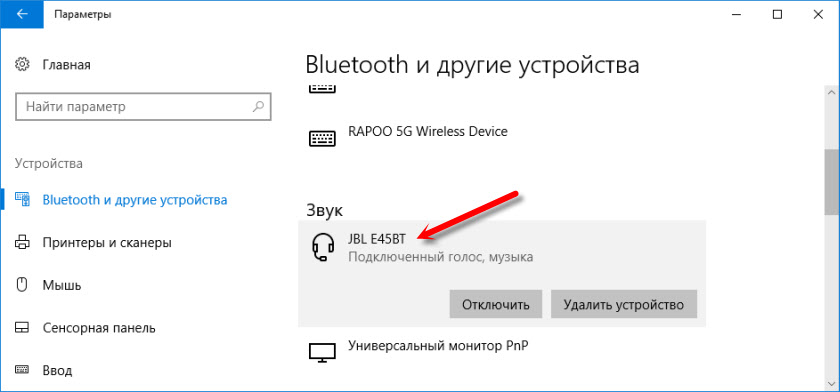
Po włączeniu odżywiania słuchawek powinny one automatycznie połączyć się z komputerem. Mam to, bez żadnych dodatkowych ustawień. Ale dźwięk może nie automatycznie przejść do słuchawek. Należy go zmienić w zarządzaniu urządzeniami do reprodukcji. Teraz powiem ci, jak to naprawić. Upewnij się, że po włączeniu słuchawek dźwięk z komputera jest automatycznie odtwarzany przez nie. I po odłączeniu - przez głośniki lub zbudowane -w dynamice laptopa.
Automatyczny przełącznik dźwięku na słuchawki Bluetooth
Wchodzimy w „urządzenia odtwarzające”.

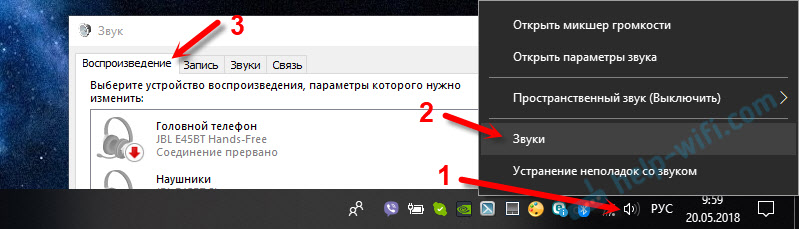
Lub wybierz w menu „Otwórz parametry dźwięku” i zainstaluj niezbędne urządzenie do wprowadzania i wyjścia dźwięku w parametrach.
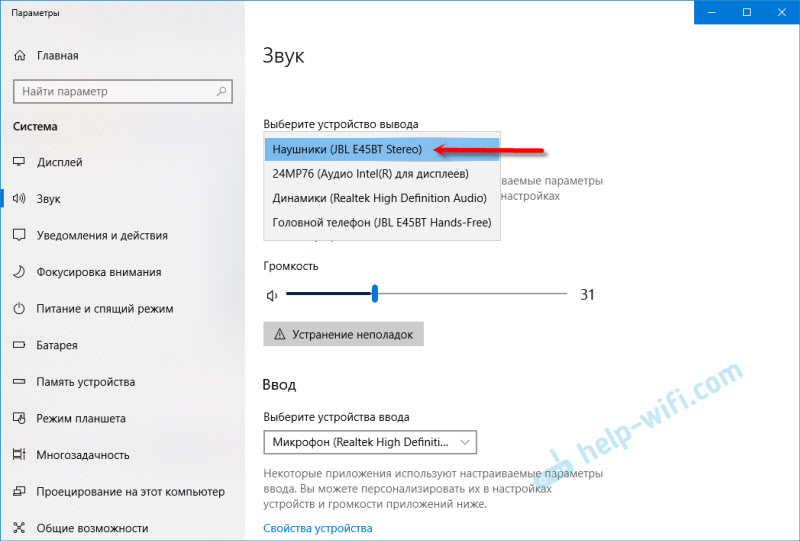
Wybierze jako urządzenie do wyjścia lub wejścia (jeśli masz słuchawki z mikrofonem i potrzebujesz go) swoje słuchawki Bluetooth.
Następnie kliknij słuchawki za pomocą prawego przycisku i wybierz „Użyj domyślnie”.

To wszystko. Kiedy włączam słuchawki, automatycznie się łączą, a muzyka zaczyna się przez nie grać. Kiedy się wyłączam, głośniki brzmią. Bardzo wygodnie.
Możliwe problemy z połączeniem
Spójrzmy na kilka częstych problemów:
- Problem: W ustawieniach komputera i sekcji w parametrach nie ma przycisku Bluetooth. Rozwiązanie: Musisz zainstalować sterownik na adapterze Bluetooth. Sprawdź, czy jest w menedżerze urządzeń. Konieczne jest również upewnienie się, że Twój komputer ma sam adapter. Na komputerach stacjonarnych, których zwykle nie. Musisz użyć zewnętrznych, które łączą się według USB.
- Problem: Komputer nie znajduje słuchawek. Nie podłącz się do komputera. Rozwiązanie: Musimy upewnić się, że słuchawki są uwzględnione i dostępne do wyszukiwania. Wskaźnik słuchawek powinien mrugać niebieski. Odłącz je i obróć ponownie. Powinny być również zlokalizowane w pobliżu komputera. Możesz spróbować podłączyć je do innego urządzenia. Na przykład do smartfona.
- Problem: Słuchawki są podłączone do komputera, ale nie ma dźwięku. Nie graj dźwięku. Rozwiązanie: Zainstaluj status „Użyj domyślnie” w ustawieniach systemu Windows 10. Jak pokazałem powyżej.
W niektórych przypadkach możesz potrzebować instalacji sterowników lub programów, które można pobrać ze strony producenta zestawu słuchawkowego Bluetooth. W moim przypadku nie było problemów, wszystko działa jak zegar. Jeśli nie możesz czegoś zrobić, napisz o tym w komentarzach.
- « Ustawienia routera po wyłączeniu są zresetowane. Ustawienia nie są zachowane
- Nie wchodzi w ustawienia D-Link Dir-615. Niewłaściwy login lub hasło »

